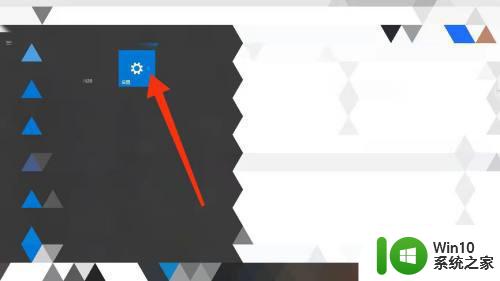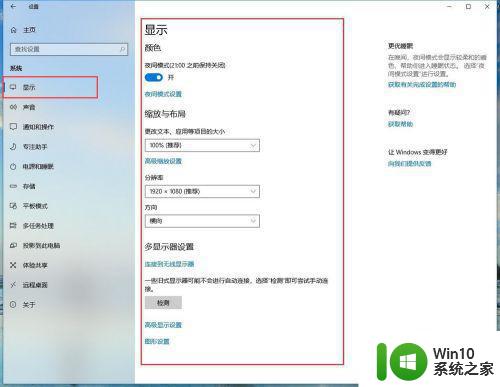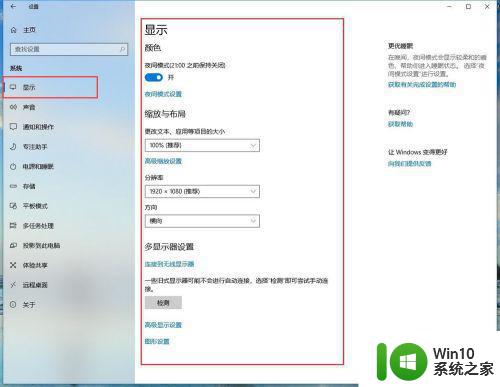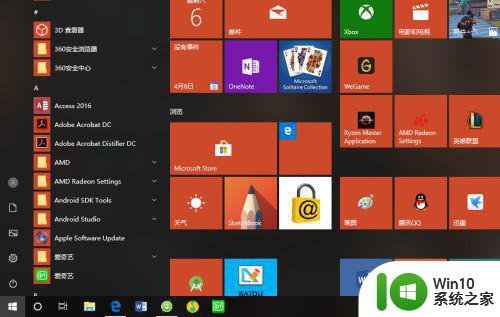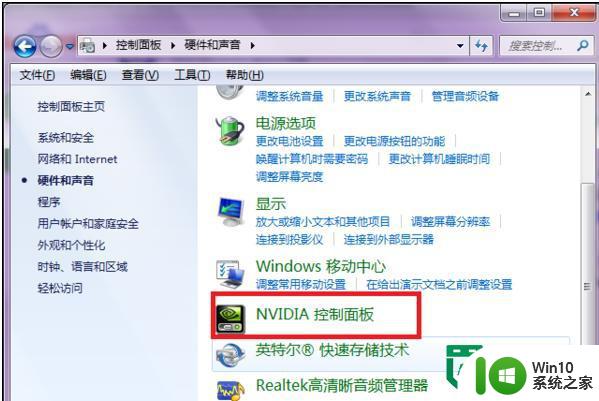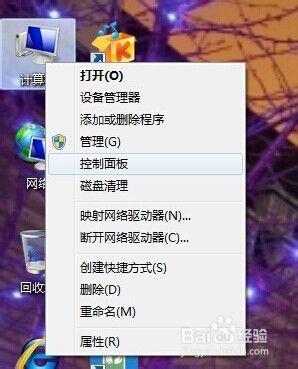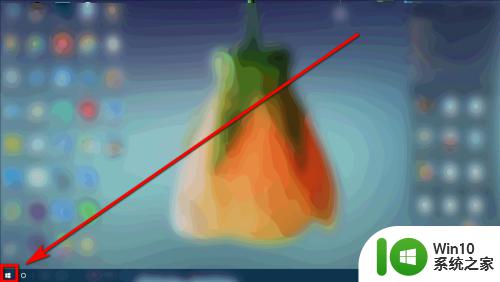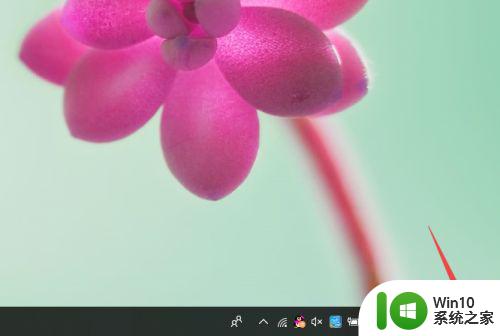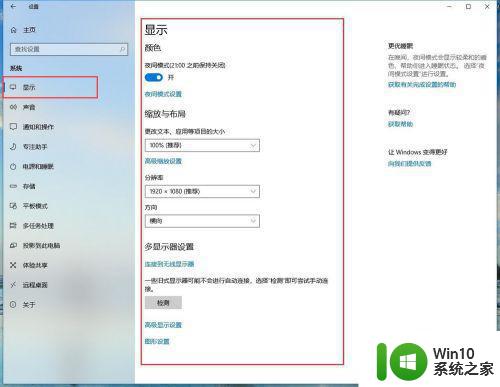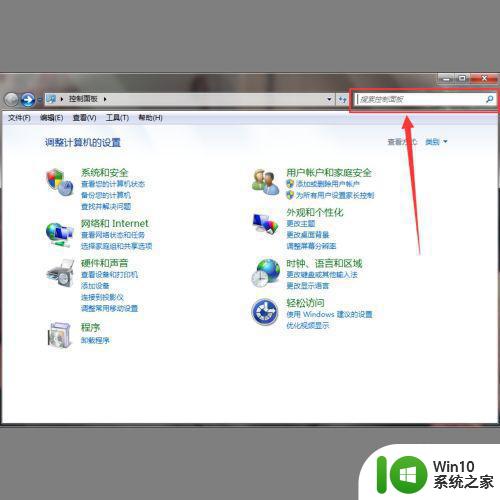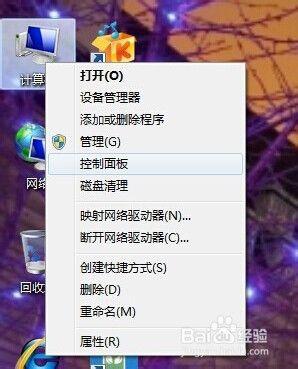台式电脑在哪里调屏幕亮度 台式机如何调整屏幕亮度
台式电脑在哪里调屏幕亮度,如今台式电脑在我们日常生活中扮演着越来越重要的角色,有时候我们可能会遇到一个普遍的问题:如何调整台式机的屏幕亮度?毕竟一个舒适的屏幕亮度可以为我们提供更好的视觉体验,减少眼睛疲劳。幸运的是调整台式电脑屏幕亮度并不是一项复杂的任务。通过一些简单的步骤和设置,我们可以轻松地调整屏幕亮度,以适应我们的个人喜好和环境。接下来让我们一起来了解一下如何在台式电脑上调整屏幕亮度。
具体方法:
1、我们打开系统的显示界面,没有控制亮度的设置这是由于台式机的显示屏和主机显示屏不是一个电源,没有办法控制显示屏的亮度,这里我们需要通过显示屏的调节按钮来调节亮度。
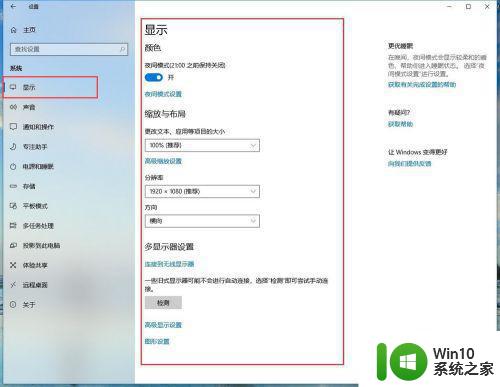
2、显示屏的外设调节按钮一般有五个,包括菜单栏、方向调节键、退出键和开关键,如下图设置。

3、首先我们按下菜单键,弹出窗口,再按一下菜单键“相当于确定”
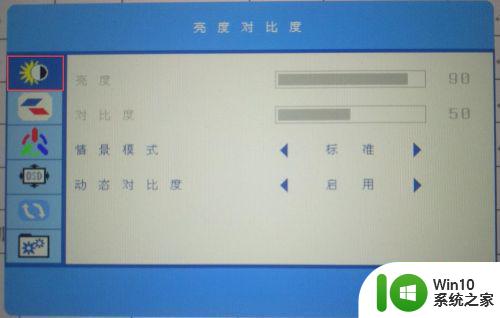
4、这里进入了二级菜单,现在选中的是亮度,在按一下菜单,我们就可以通过左右方向键调节亮度高低。如果退出则需要按下旁边的退出键即可。
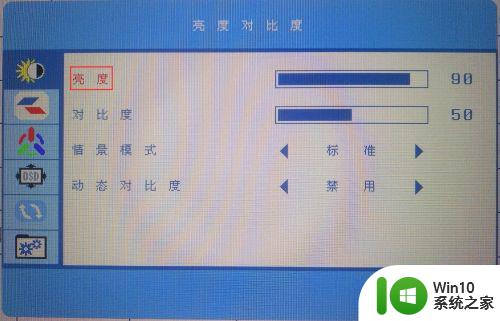
5、退出返回上级菜单,可以通过上下键调节其他的选型。最后确定完成后按“退出键”即可,一段时间不操作,也会退出。
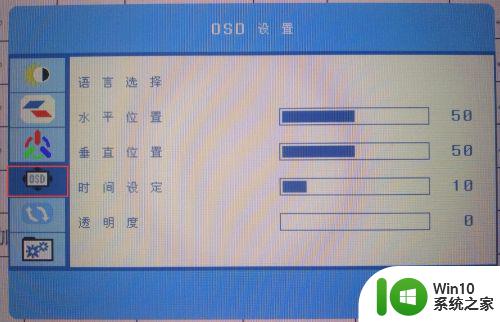
以上是调整台式电脑屏幕亮度的方法,如果遇到这个问题,您可以按照以上步骤进行解决,希望对大家有所帮助。